3 วิธีในการแก้ไข Corsair Utility Engine ไม่สามารถคลิกปัญหาโปรไฟล์ (09.15.25)
โปรแกรมอรรถประโยชน์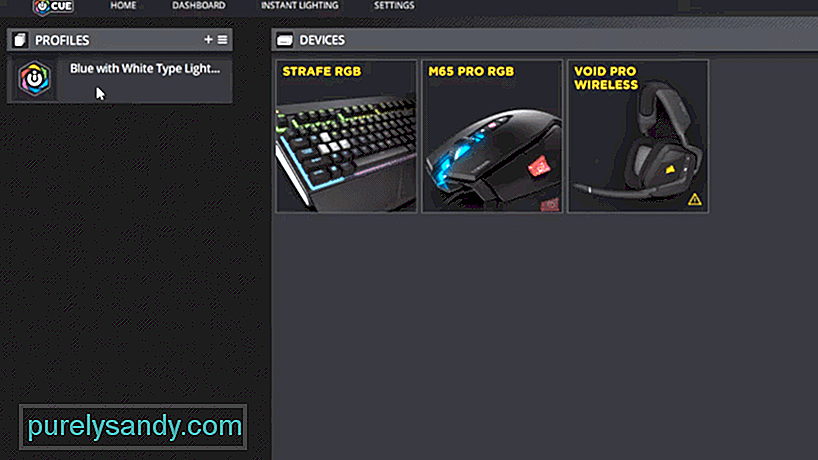 Corsair คลิกโปรไฟล์ไม่ได้
Corsair คลิกโปรไฟล์ไม่ได้Corsair เป็นที่รู้จักจากผลิตภัณฑ์เกมทั่วโลก ด้วยดีไซน์ที่โฉบเฉี่ยวและใช้งานง่าย ทำให้ Corsair สามารถเอาชนะใจเกมเมอร์ได้มากมาย
Corsair มีผลิตภัณฑ์มากมายและมีชื่อเสียงในการให้ผู้ใช้ปรับแต่งคุณสมบัติของผลิตภัณฑ์เหล่านั้น บางคนอาจบอกว่าคีย์บอร์ด Corsair เป็นผลิตภัณฑ์เกมที่ดีที่สุดเมื่อเทียบกับคู่แข่ง
หลังจากซื้อผลิตภัณฑ์ คุณต้องติดตั้ง Intelligent Corsair Utility Engine หรือ iCUE เพื่อเข้าถึงอุปกรณ์เสริมได้อย่างเต็มที่ เป็นซอฟต์แวร์ที่ช่วยให้ผู้ใช้สามารถปรับเปลี่ยนผลิตภัณฑ์ Corsair ได้ มันช่วยให้คุณสร้างมาโครบนระบบซึ่งเปิดใช้งานความเร็วและทางลัดไปยังเกมเมอร์
คุณสามารถสร้างโปรไฟล์ต่างๆ และเปลี่ยนแสงบนผลิตภัณฑ์ Corsair ต่างๆ ได้ด้วยการใช้ iCUE Corsair Utility Engine มีประโยชน์มากมาย แต่ปัญหาหนึ่งที่บางครั้งนักเล่นเกมเจอคือเมื่อ Corsair Utility Engine ไม่สามารถคลิกปัญหาโปรไฟล์ได้ หากคุณประสบปัญหาเดียวกัน ต่อไปนี้เป็นวิธีแก้ปัญหา
แก้ปัญหา Corsair Utility Engine ไม่สามารถคลิกปัญหาโปรไฟล์ในขณะที่แก้ไขปัญหานี้ จะพยายามปิดแอปพลิเคชัน Corsair Utility Engine ที่ไม่ตอบสนอง หลายครั้งที่ซอฟต์แวร์ไม่ตอบสนอง และระบบของคุณไม่รู้จักซอฟต์แวร์ดังกล่าว ซึ่งทำให้คุณไม่สามารถทำการเปลี่ยนแปลงใดๆ ที่คุณต้องการในแอปพลิเคชันได้ รีสตาร์ท Corsair Utility Engine และการเริ่มต้นใหม่จะช่วยแก้ปัญหา Corsair Utility Engine ของคุณไม่สามารถคลิกโปรไฟล์ได้
Corsair อัปเดตซอฟต์แวร์อย่างต่อเนื่องเพื่อเพิ่มคุณสมบัติใหม่และแก้ไขข้อบกพร่องของซอฟต์แวร์รุ่นเก่า ตรวจสอบให้แน่ใจว่าคุณมี Corsair Utility Engine เวอร์ชันล่าสุดในระบบของคุณ การดำเนินการนี้จะแก้ไขจุดบกพร่องทั้งหมดและช่วยให้คุณสามารถทำการเปลี่ยนแปลงที่คุณต้องการทำในระบบของคุณ
โดยส่วนใหญ่เมื่อใดก็ตามที่ ซอฟต์แวร์ใดๆ มีปัญหา ขอแนะนำให้ติดตั้งซอฟต์แวร์ใหม่เพื่อแก้ไขข้อผิดพลาดหรือปัญหาที่คุณกำลังเผชิญ ก่อนติดตั้งใหม่ อย่าลืมสำรองโปรไฟล์
คุณสามารถติดตั้ง Corsair Utility Engine ใหม่ได้โดยไปที่แผงควบคุมในระบบของคุณแล้วเลือกโปรแกรมและคุณสมบัติ เมื่อคุณเลือกโปรแกรมและคุณสมบัติแล้ว โปรแกรมจะเปิดรายการโปรแกรมที่ติดตั้งบนระบบของคุณ ซึ่งคุณจะระบุซอฟต์แวร์ Corsair Utility Engine และถอนการติดตั้งได้
หลังจากถอนการติดตั้งซอฟต์แวร์ คุณจะต้องลบทั้งหมด ไฟล์ที่เกี่ยวข้อง ตอนนี้ คุณจะรีสตาร์ทระบบและไปที่ Corsair.com หลังจากเปิดหน้าเว็บไซต์ Corsair คุณจะระบุซอฟต์แวร์ Corsair Utility Engine และดาวน์โหลดลงในระบบของคุณ
เมื่อการดาวน์โหลดเสร็จสิ้น ให้เปิดไฟล์และติดตั้ง Corsair Utility Engine อีกครั้ง หลังจากดำเนินการนี้ คุณจะมีซอฟต์แวร์ที่ไม่มีข้อบกพร่องในระบบของคุณ และ Corsair Utility Engine ไม่สามารถคลิก ปัญหาโปรไฟล์ที่คุณกำลังเผชิญอยู่จะหายไป
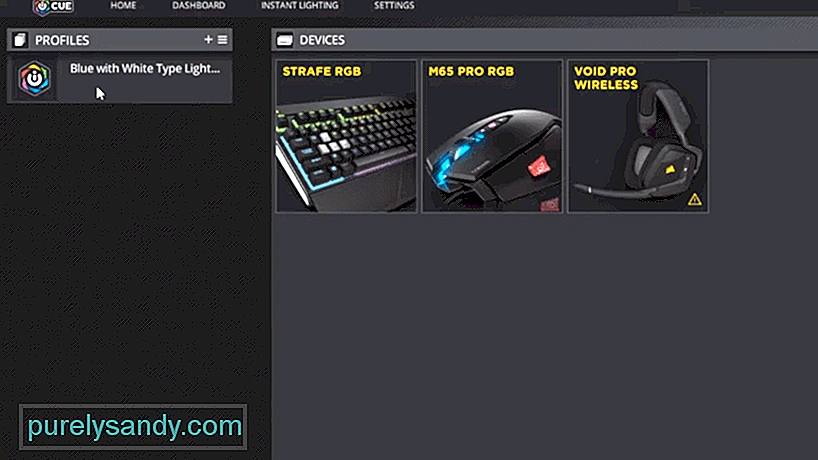
วิดีโอ YouTube: 3 วิธีในการแก้ไข Corsair Utility Engine ไม่สามารถคลิกปัญหาโปรไฟล์
09, 2025

